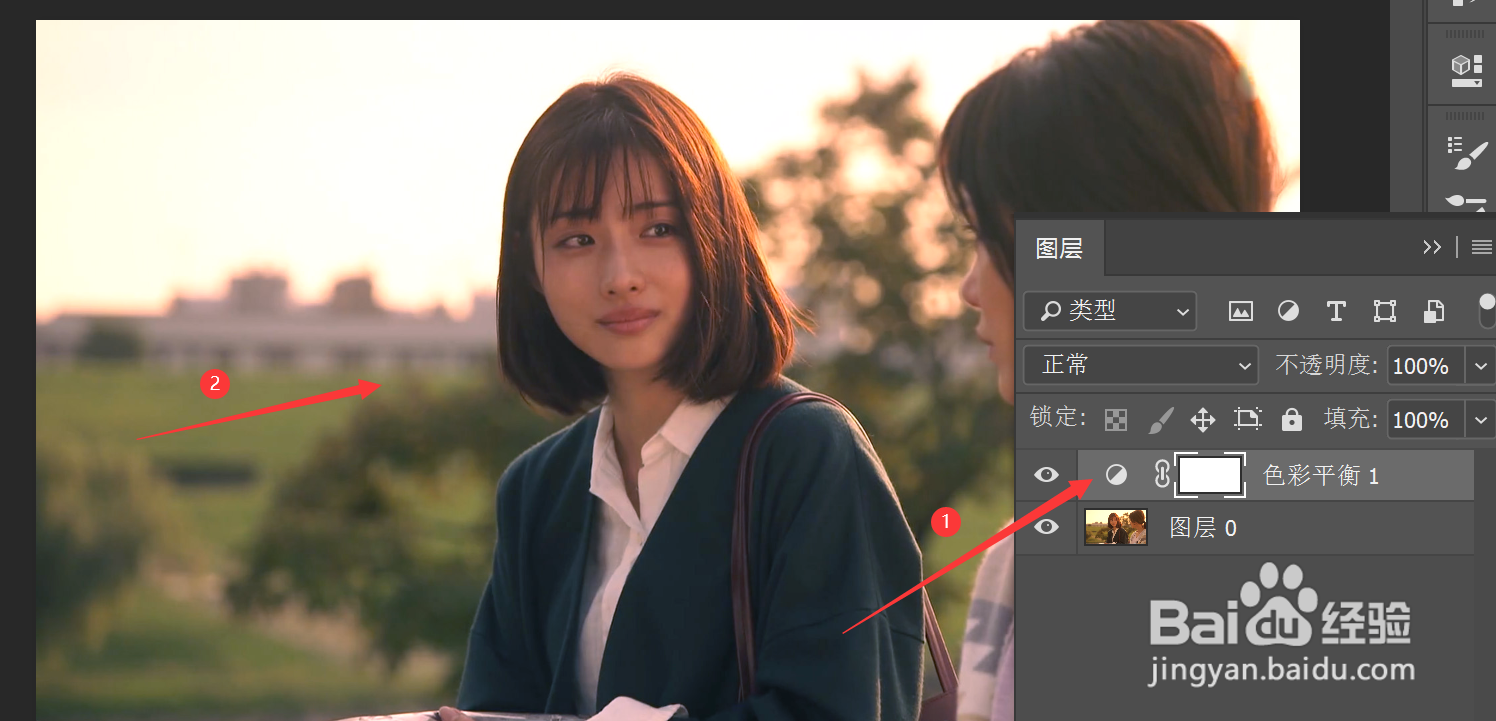如何在ps中调节色彩平衡
1、打开图层对象打开ps软件,在界面右侧点击图层选项—>在弹出的文本框中可显示图层对象
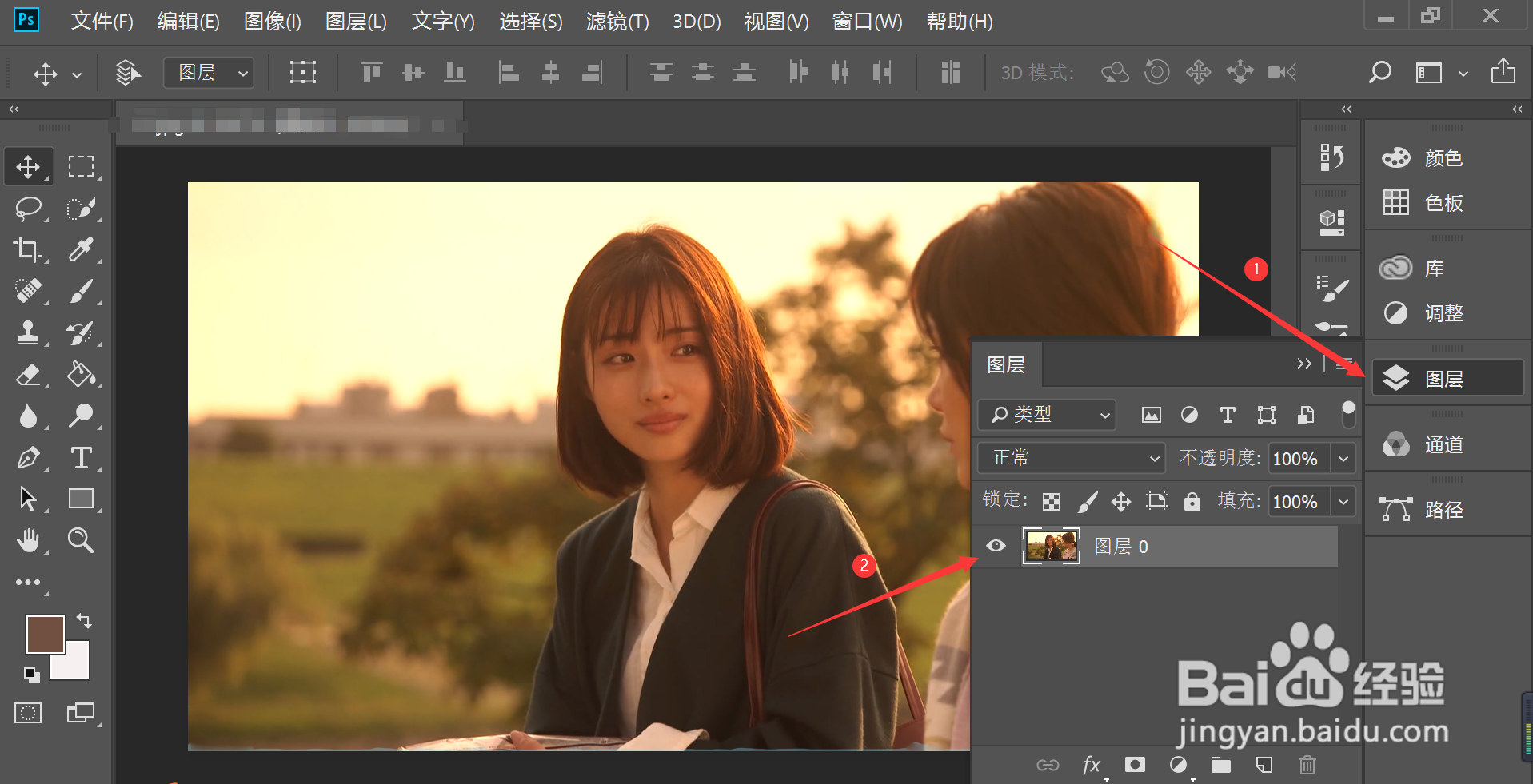
2、选择色彩平衡命令点击图层文本框下方的创建新的填充或调整图层图标—>在弹出的选项卡中选择色彩平衡
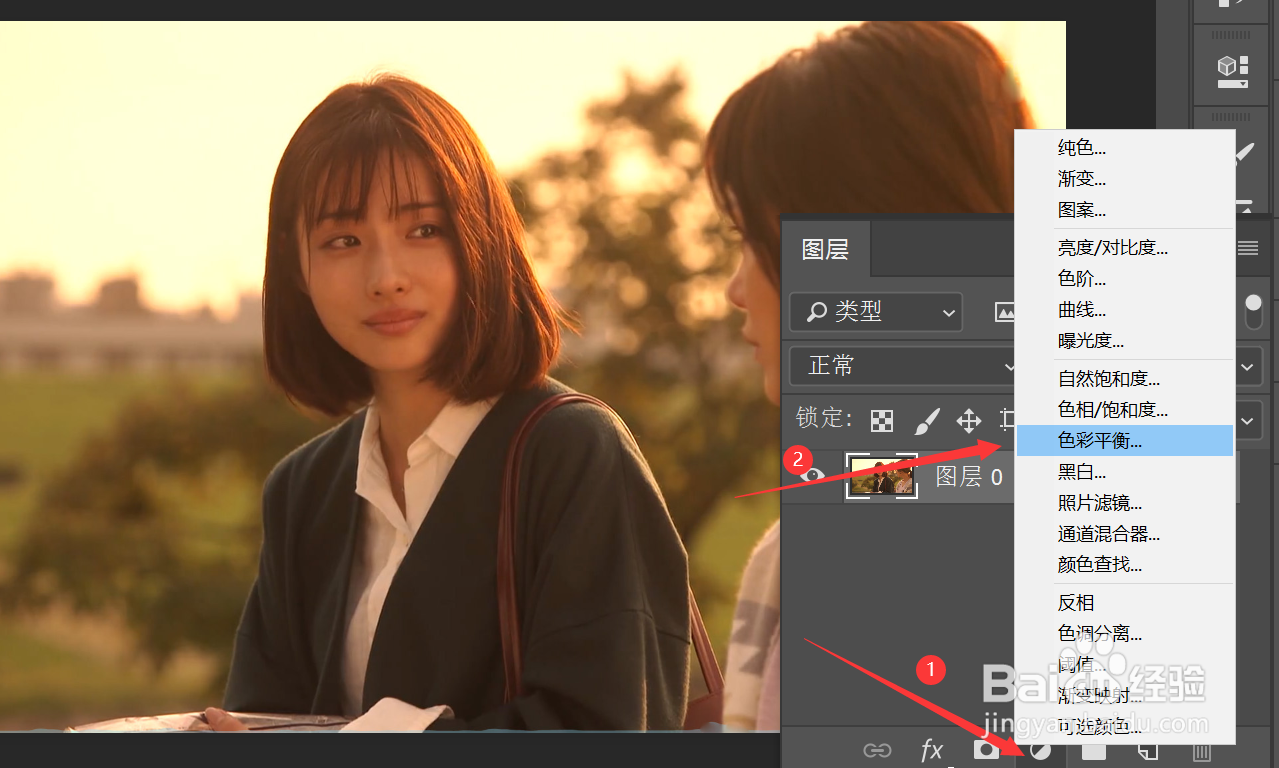
3、选择中间调调整颜色在属性文本框中点击色调右侧的倒箭头—>在弹出的选项卡中选择中间调—>在下方的色带上拖动鼠标左右滑动更改图片颜色
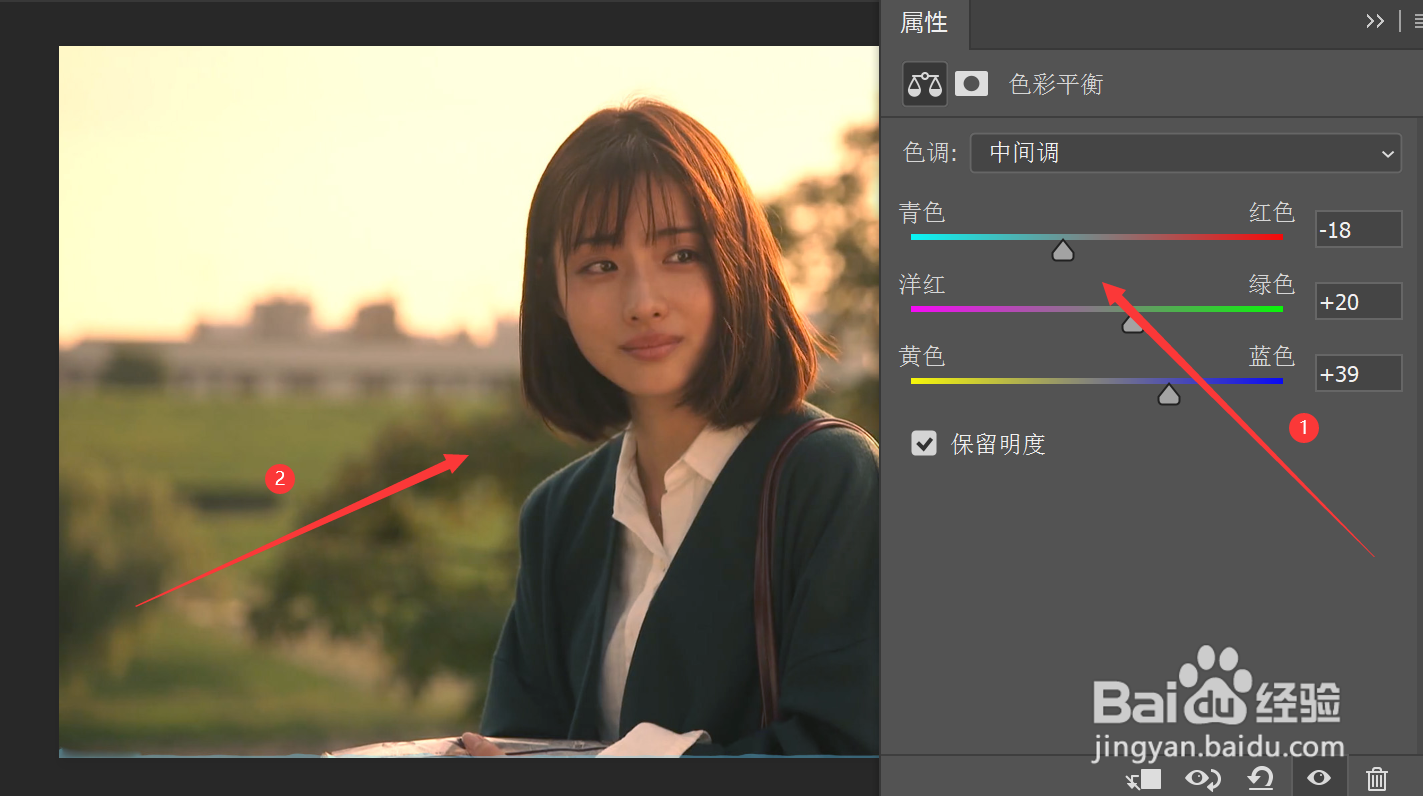
4、选择阴影调整颜色在属性文本框中点击色调右侧的倒箭头—>在弹出的选项卡中选择阴影—>在下方的色带上拖动鼠标左右滑动更改图片颜色
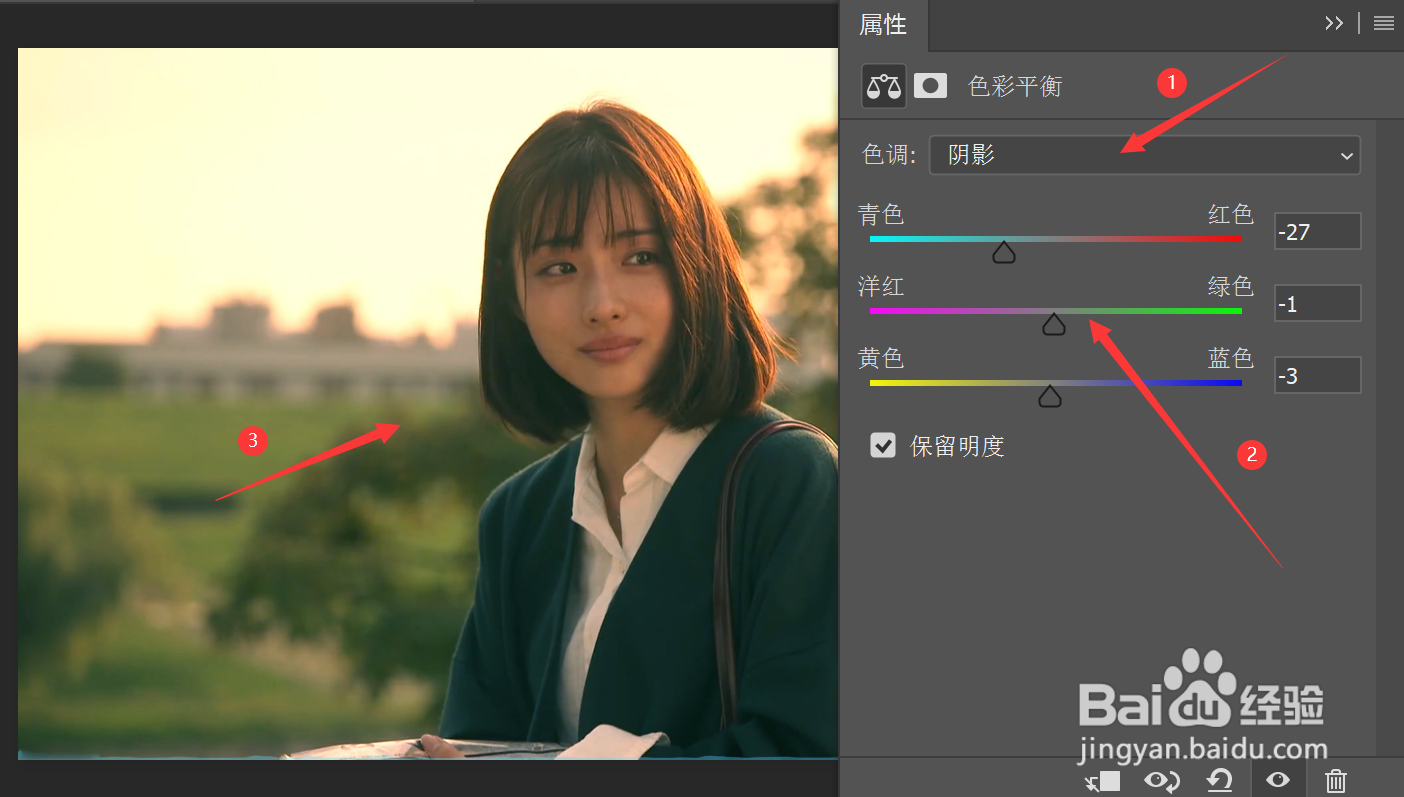
5、选择高光调整颜色在属性文本框中点击色调右侧的倒箭头—>在弹出的选项卡中选择高光—>在下方的色带上拖动鼠标左右滑动更改图片颜色
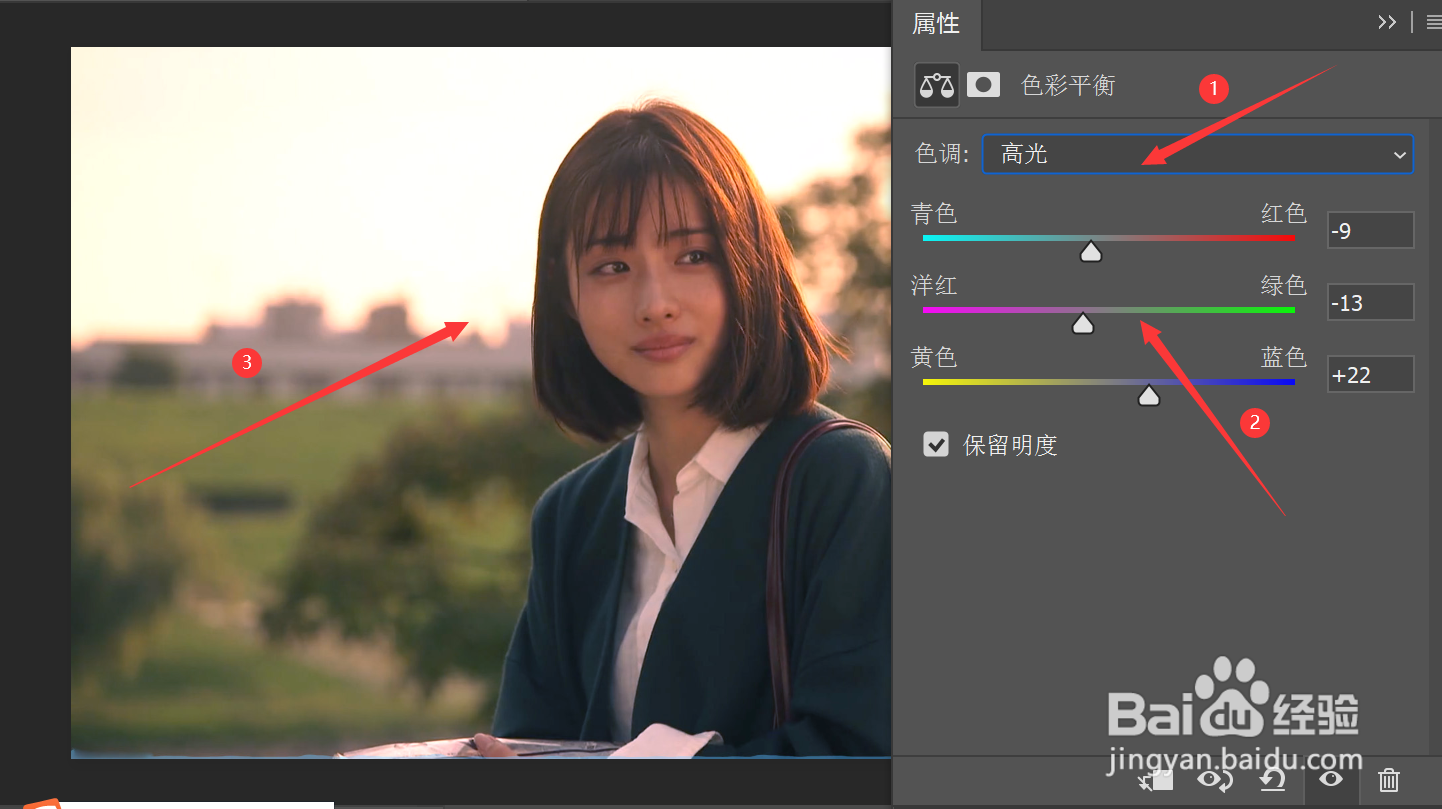
6、选择不保留明度更改图片在属性文本框中去除勾选保留明度选项,此时图片保持变化的明度
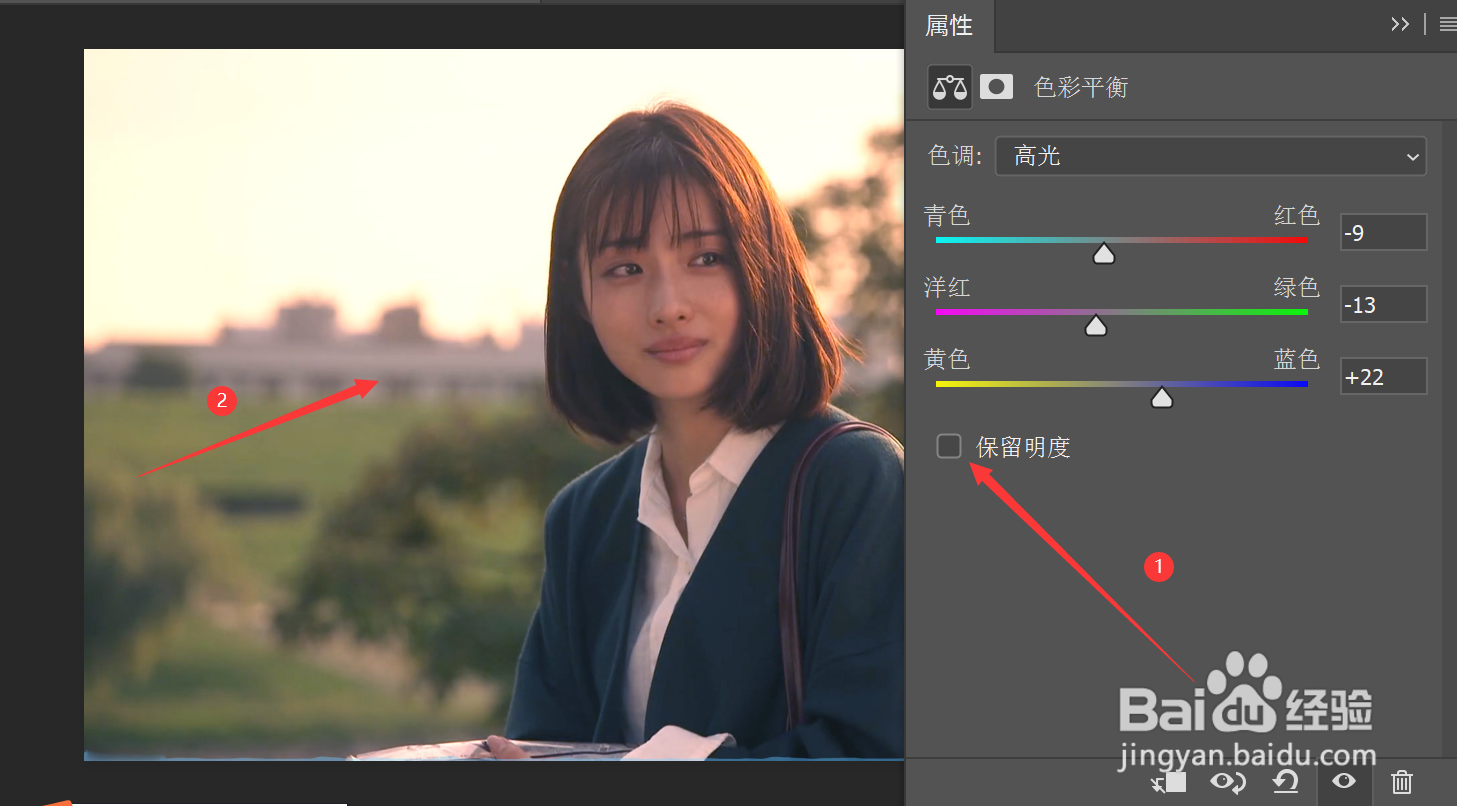
7、点击更改完成之后,即可完成有关图片色彩平衡的操作